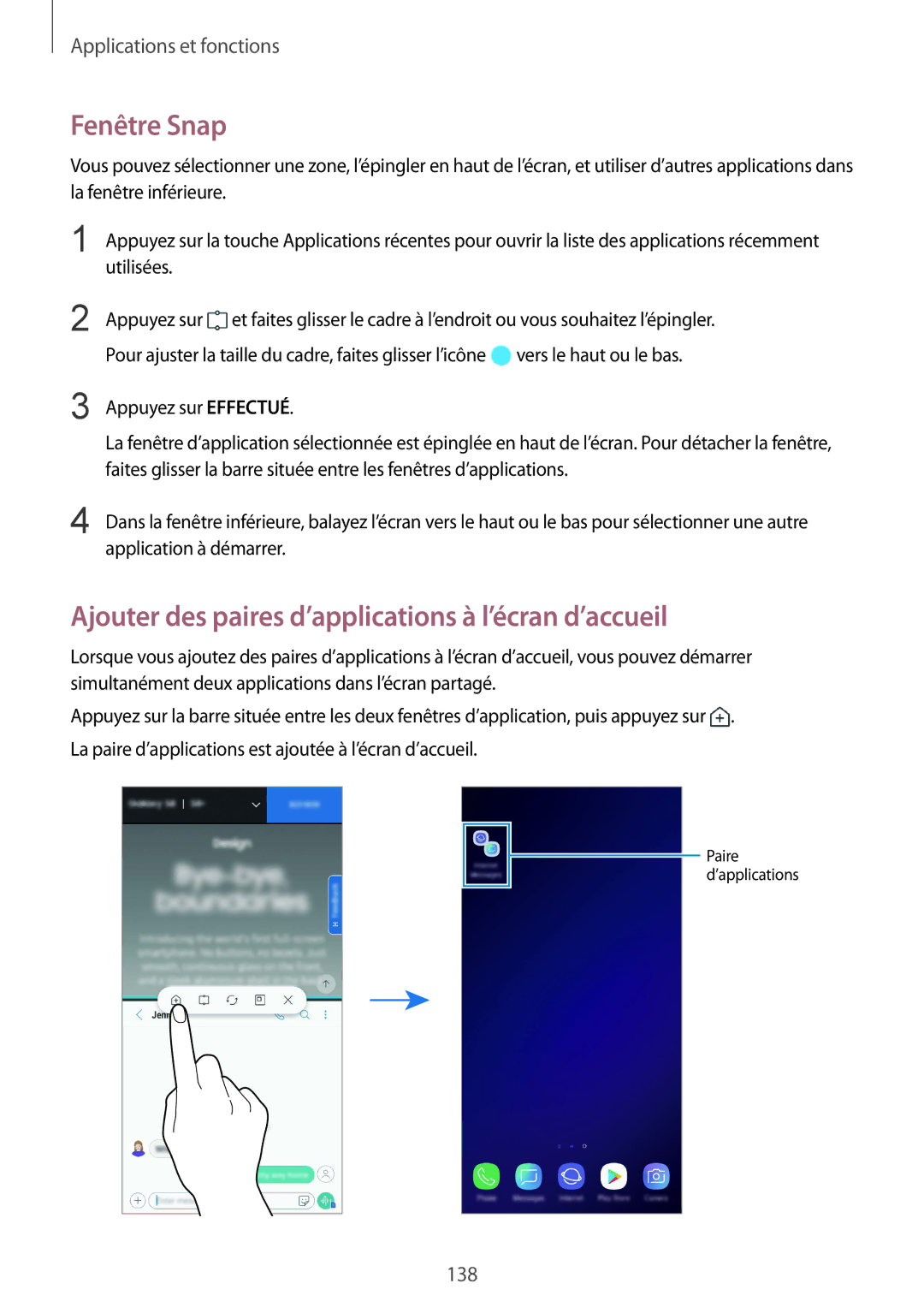Applications et fonctions
Fenêtre Snap
Vous pouvez sélectionner une zone, l’épingler en haut de l’écran, et utiliser d’autres applications dans la fenêtre inférieure.
1
2
3
Appuyez sur la touche Applications récentes pour ouvrir la liste des applications récemment utilisées.
Appuyez sur ![]() et faites glisser le cadre à l’endroit ou vous souhaitez l’épingler. Pour ajuster la taille du cadre, faites glisser l’icône
et faites glisser le cadre à l’endroit ou vous souhaitez l’épingler. Pour ajuster la taille du cadre, faites glisser l’icône ![]() vers le haut ou le bas.
vers le haut ou le bas.
Appuyez sur EFFECTUÉ.
La fenêtre d’application sélectionnée est épinglée en haut de l’écran. Pour détacher la fenêtre, faites glisser la barre située entre les fenêtres d’applications.
4 Dans la fenêtre inférieure, balayez l’écran vers le haut ou le bas pour sélectionner une autre application à démarrer.
Ajouter des paires d’applications à l’écran d’accueil
Lorsque vous ajoutez des paires d’applications à l’écran d’accueil, vous pouvez démarrer simultanément deux applications dans l’écran partagé.
Appuyez sur la barre située entre les deux fenêtres d’application, puis appuyez sur ![]() . La paire d’applications est ajoutée à l’écran d’accueil.
. La paire d’applications est ajoutée à l’écran d’accueil.
Paire d’applications
138